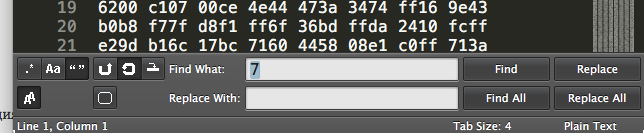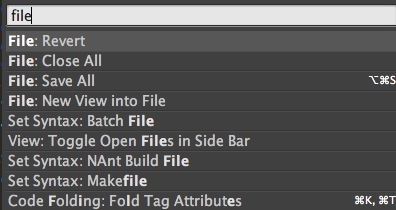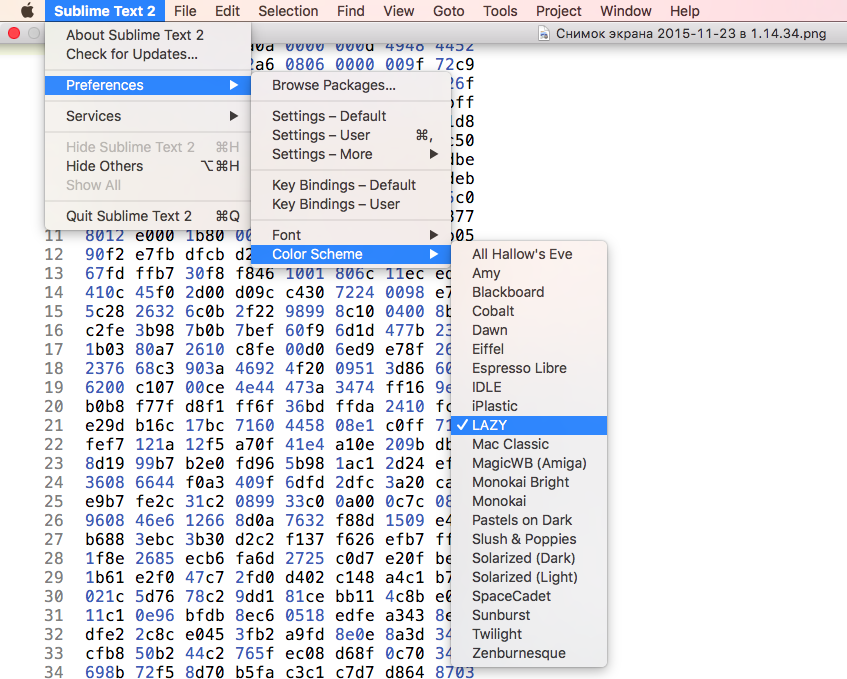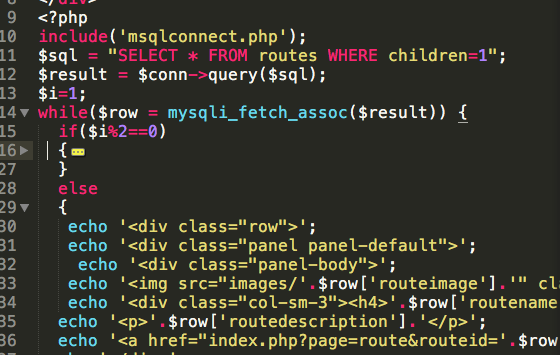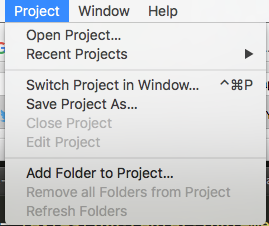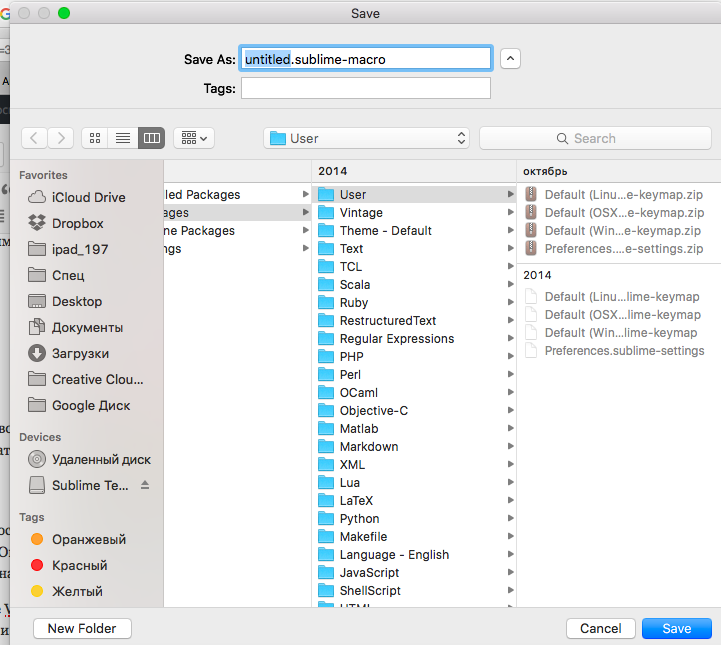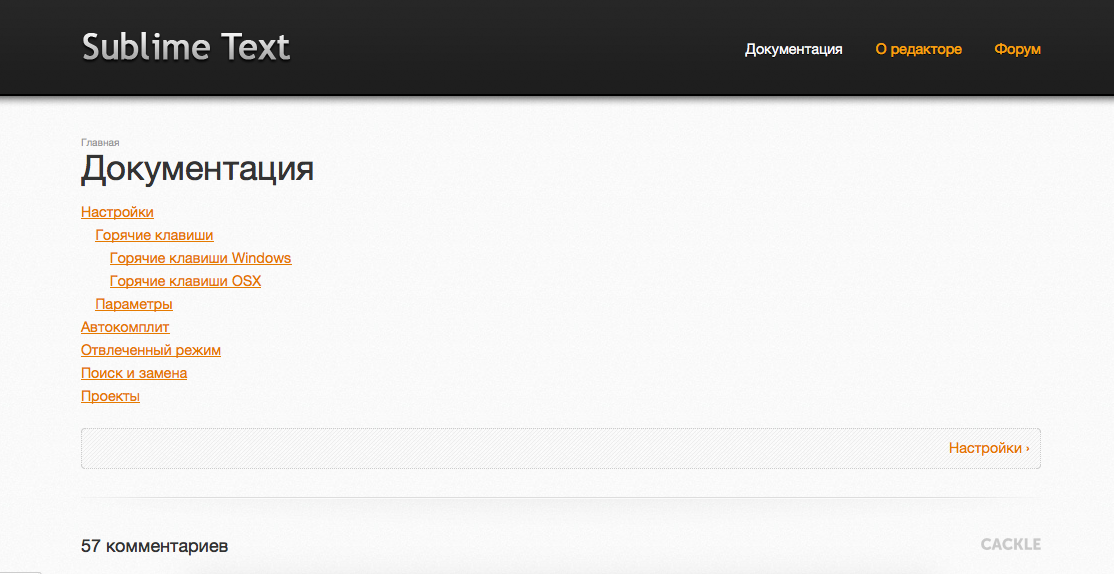Ghid rapid pentru textul sublim
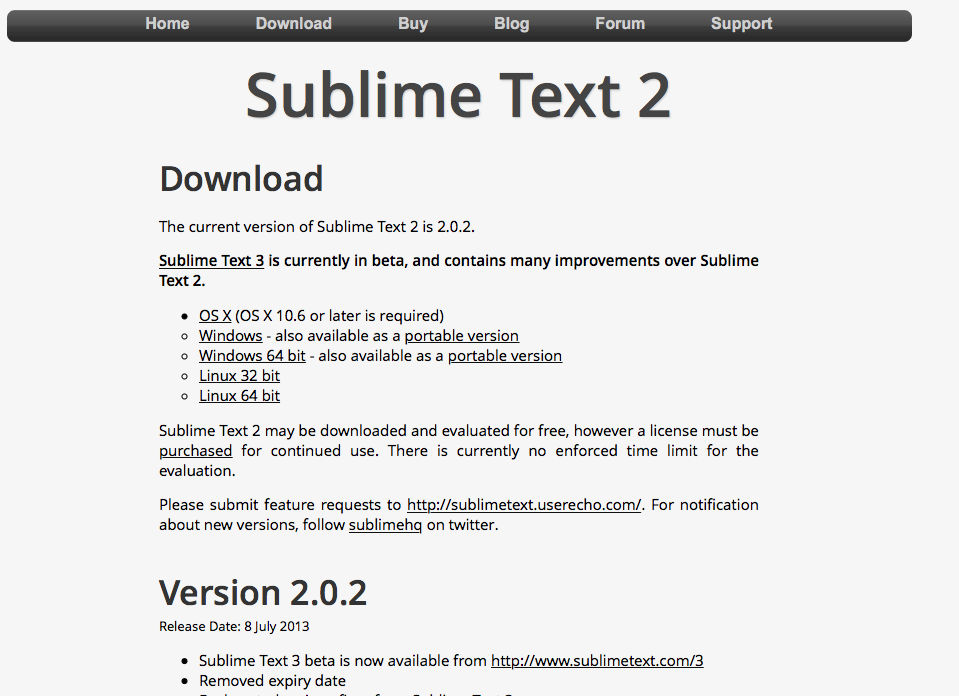
Sublime Text este unul dintre cei mai buni editori de texte din lume. Numărul de funcții și extensii încorporate care sunt disponibile datorită plug-in-urilor admiră chiar și utilizatorul cel mai sofisticat. Git, Vim, Python, Shell Script, expresii regulate – toate cele mai bune invenții ale omenirii sunt colectate în acest mic program. Aplicația este incredibil de frumoasă și convenabilă de utilizat. Odată ce deschizi Sublime, nu o vei mai închide vreodată.
Contents
- 1 instalare
- 2 Noțiuni de bază privind utilizarea
- 3 Navigarea în document
- 4 Căutați și înlocuiți
- 5 Comandă Paletă
- 6 fire
- 7 setări
- 8 Explicarea sintaxei
- 9 Finalizarea codului
- 10 Minimizarea codului
- 11 fragmente de cod
- 12 proiecte
- 13 Comenzi rapide de la tastatură
- 14 macro-uri
- 15 sevă
- 16 Plugin-uri
- 17 Unde găsiți mai multe informații
instalare
Puteți descărca fișierele de instalare pe site-ul oficial al produsului. Aplicația are versiuni pentru OS X, Windows și Linux.
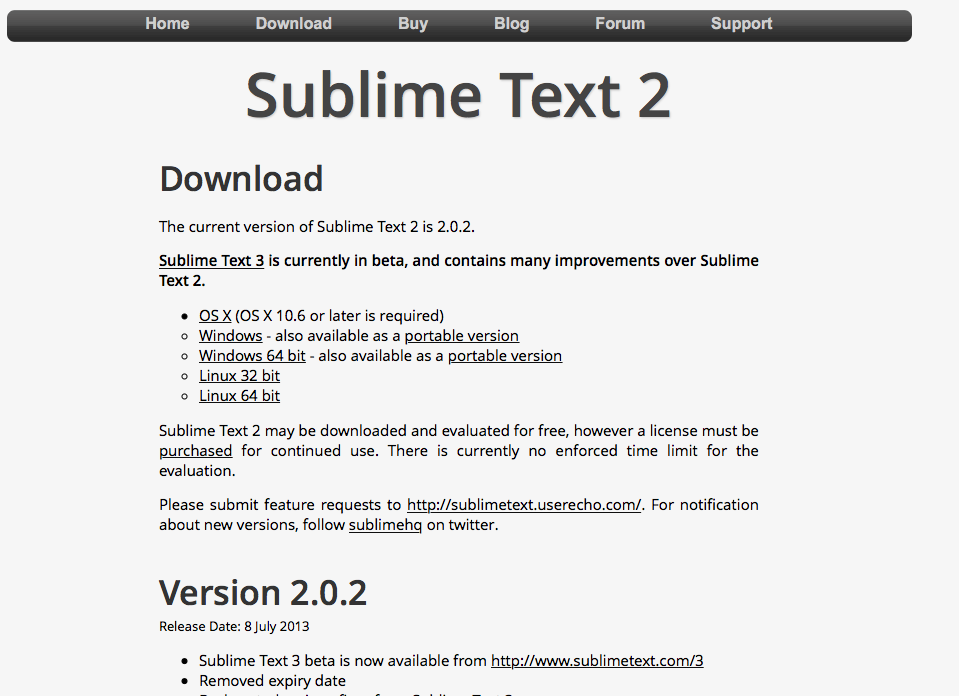 Surprinzător, o astfel de aplicație funcțională cântărește doar puțin mai mult de 7 megaocteți.
Surprinzător, o astfel de aplicație funcțională cântărește doar puțin mai mult de 7 megaocteți. 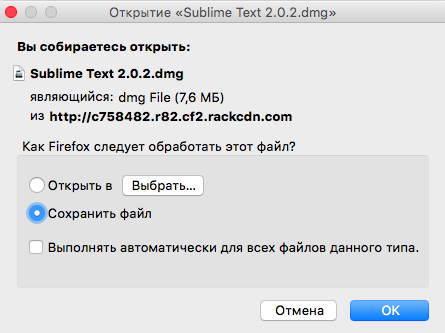 Instalarea este instantanee și nu necesită intervenția utilizatorului.
Instalarea este instantanee și nu necesită intervenția utilizatorului.
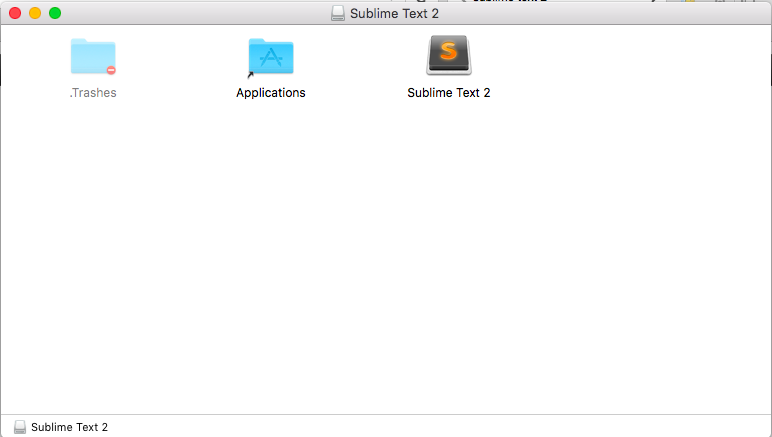 Puteți utiliza produsul fără restricții de funcții gratis, însă aplicația uneori vă atrage atenția asupra necesității achiziționării unei licențe. Sublime Text este unul dintre puținele produse care, cu cea mai înaltă calitate, provoacă o dorință irezistibilă de a-și împărți sângele cu dezvoltatorii. În plus, editorul de text este atât de bun și costă mult mai mult decât cele 70 de dolari pe care le cer.
Puteți utiliza produsul fără restricții de funcții gratis, însă aplicația uneori vă atrage atenția asupra necesității achiziționării unei licențe. Sublime Text este unul dintre puținele produse care, cu cea mai înaltă calitate, provoacă o dorință irezistibilă de a-și împărți sângele cu dezvoltatorii. În plus, editorul de text este atât de bun și costă mult mai mult decât cele 70 de dolari pe care le cer.
Dacă întâmpinați dificultăți în înțelegerea limbii engleze, puteți instala pluginul pentru rumenirea meniului. Mai multe informații despre instalarea pluginurilor vor fi descrise mai jos..
Noțiuni de bază privind utilizarea
Când executați programul, se deschide un fișier text fără titlu.
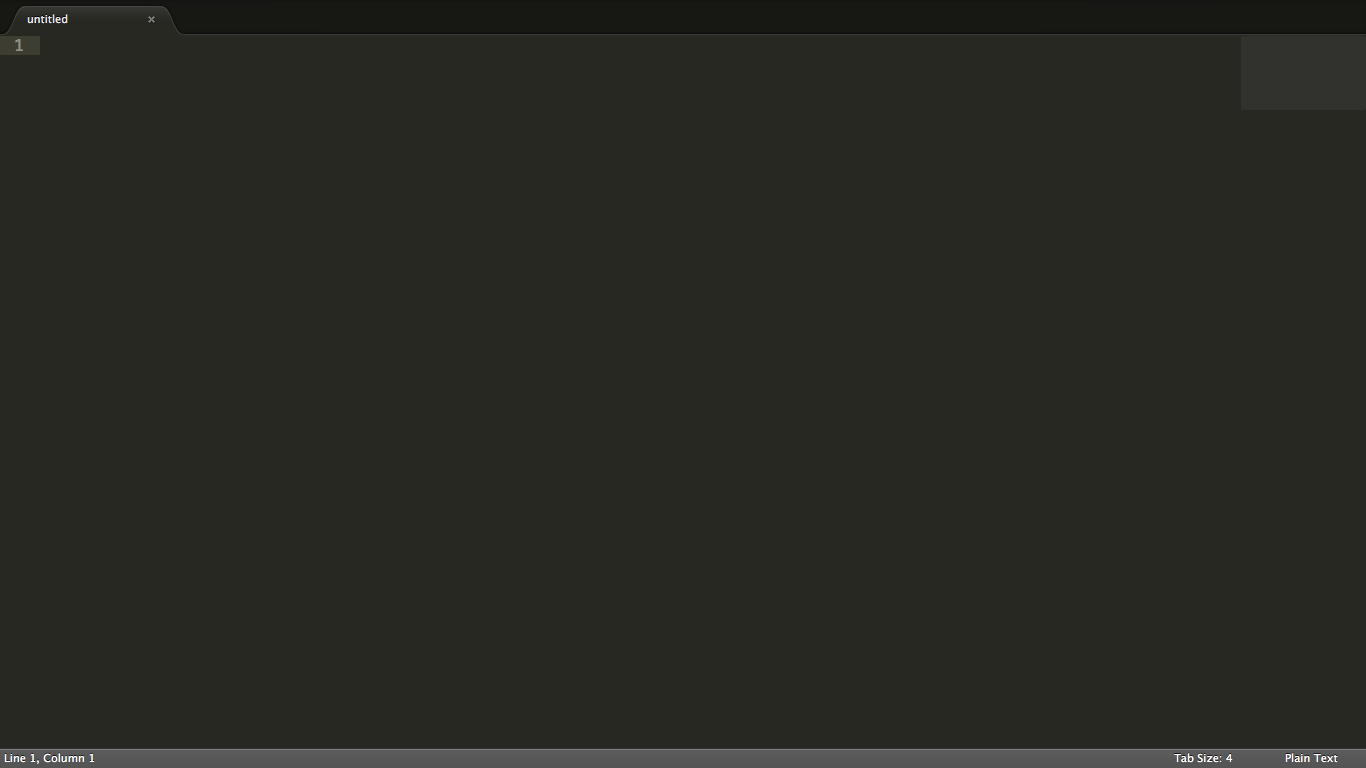 Linia și simbolul pe care se află acum cursorul sunt afișate în colțul din stânga jos. Când tastați Sublime, se pare că cheile de sub degete devin mai moi și procesul de imprimare este mai rapid.
Linia și simbolul pe care se află acum cursorul sunt afișate în colțul din stânga jos. Când tastați Sublime, se pare că cheile de sub degete devin mai moi și procesul de imprimare este mai rapid.
Dacă mutați indicatorul mouse-ului în partea de sus a ecranului, este afișat un meniu. În secțiunea Fișier, puteți salva documentul curent sau puteți deschide unul nou pentru editare.
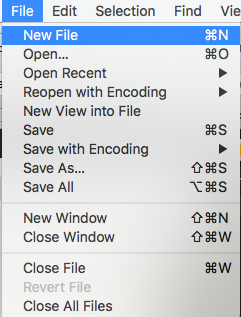 Puteți salva fișierul sub orice extensie.
Puteți salva fișierul sub orice extensie.
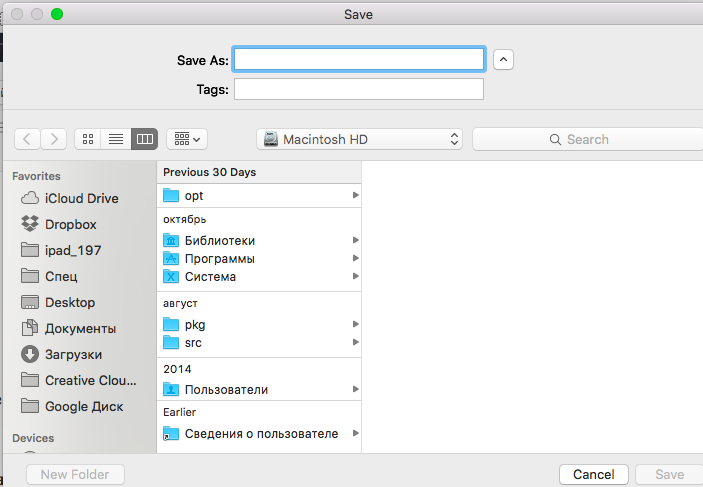 Și în cele mai populare codificări:
Și în cele mai populare codificări:
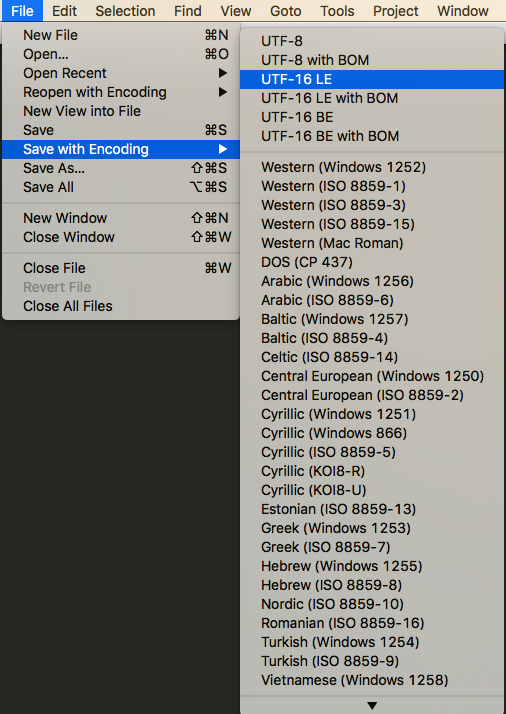 Converse este, de asemenea, adevărat. În Sublime, puteți deschide un fișier cu orice extensie și codificare.
Converse este, de asemenea, adevărat. În Sublime, puteți deschide un fișier cu orice extensie și codificare.
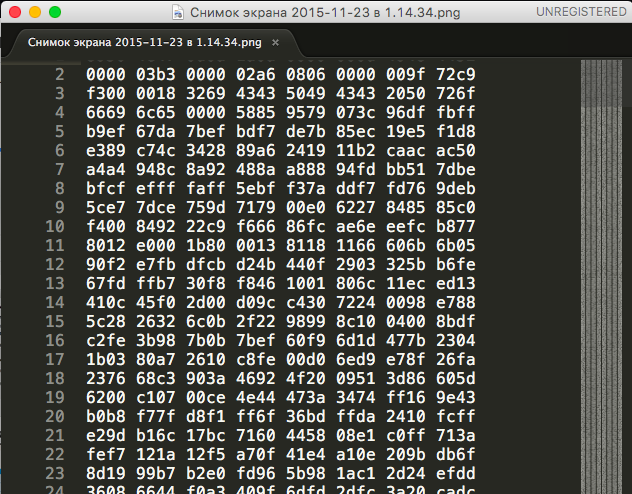 Apropo, în Sublime toate informațiile introduse sunt salvate automat. Editorul de texte termină cu forța munca cu greu (am avut o singură dată când am încercat să fac 20.000 de substituții de caractere în textul unei comenzi), dar chiar și atunci nu s-ar pierde nici un caracter tipizat.
Apropo, în Sublime toate informațiile introduse sunt salvate automat. Editorul de texte termină cu forța munca cu greu (am avut o singură dată când am încercat să fac 20.000 de substituții de caractere în textul unei comenzi), dar chiar și atunci nu s-ar pierde nici un caracter tipizat.
În partea dreaptă a ecranului este afișată structura textului documentului într-o miniatură, ceea ce vă permite să mutați instantaneu dintr-o parte a fișierului în altul.
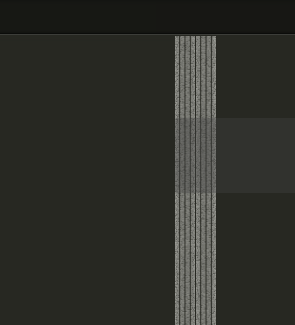 Puteți să mutați cursorul pe o anumită linie sau caracter utilizând meniul Du-te.
Puteți să mutați cursorul pe o anumită linie sau caracter utilizând meniul Du-te.
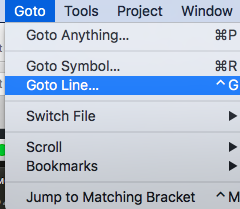
Dar cel mai puternic sublim este simțit atunci când se utilizează marcaje. Adăugați un marcaj la text utilizând elementul de meniu Du-te -> Marcaje -> Toogle Bookmark. Puteți naviga între marcaje folosind comenzi Următorul marcaj și Preluat Bookmark.
Căutați și înlocuiți
Dacă selectați elementul de meniu Find ->găsi, în partea de jos a ecranului apare o bară de căutare.
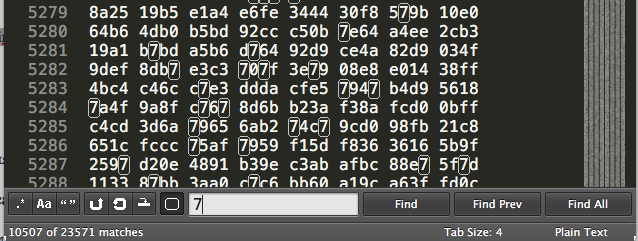
Butonul din partea stângă include suport pentru expresii regulate. Explicați ce este și de ce sunt necesare în acest articol nu va. Acest lucru este mai bine de citit de la Jeffrey Friedl.
Butonul de lângă acesta face sensibil la căutare.
Un buton cu două citate ajustează căutarea pentru a găsi numai potriviri exacte. Exemplu: pentru interogarea “7” există doar “7”, iar “87” și “78” nu vor fi găsite.
În mod implicit, căutarea trece în text pornind de la poziția curentă a cursorului și apoi în dreapta și în jos (în timpul citirii). Un buton cu săgeată inversată vă permite să inversați această direcție.
Lângă fereastra albă este un buton care evidențiază toate potrivirile găsite în text. Și butonul din stânga limitează zona de căutare la fragmentul selectat.
Un panou similar apare când apelați elementul de meniu găsi -> înlocui.
Comandă Paletă
Pentru a crește productivitatea, multe comenzi pot fi executate din paleta de comandă, care se deschide din elementul de meniu Unelte -> Comandă Paletă.
fire
Aspectul standard al Sublime este impecabil. Pentru cei care nu sunt de acord cu acest lucru, există câteva duzină de teme suplimentare. Acestea sunt disponibile din elementul de meniu Preferințe -> Culoare Sheme.
setări
Setările sublime sunt modificate prin editarea textului fișierului de configurare. Pentru fiecare parametru este atașat cel puțin un paragraf de explicații, ceea ce face ușor de înțeles ce anume. Rețineți că tema selectată poate fi schimbată și prin textul fișierului de configurare.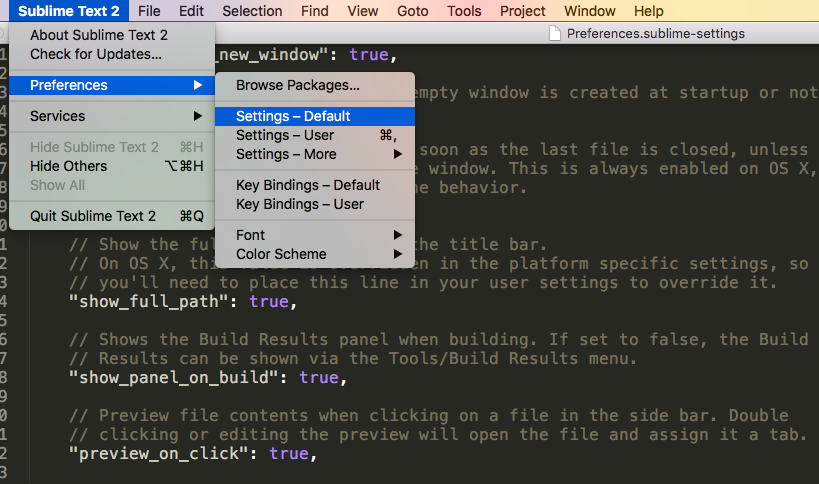
Explicarea sintaxei
Sintaxa evidențiind în acest editor de text arată doar magică. Aici, de exemplu, un pic PHP și SQL: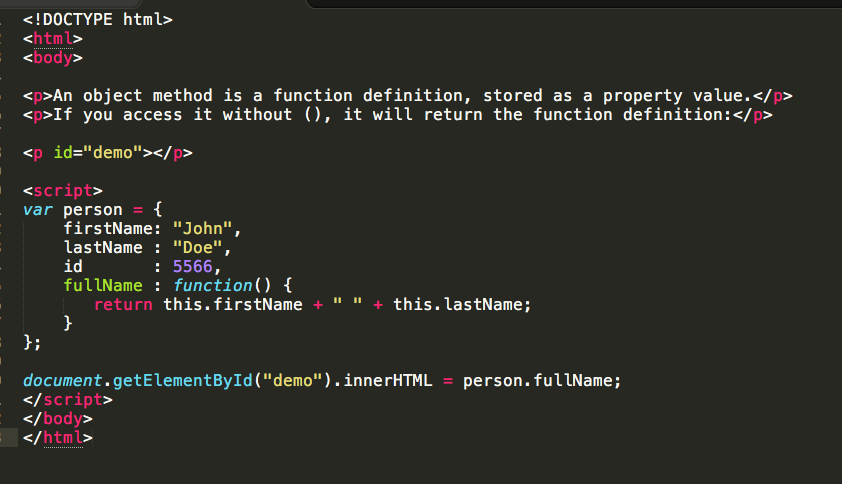
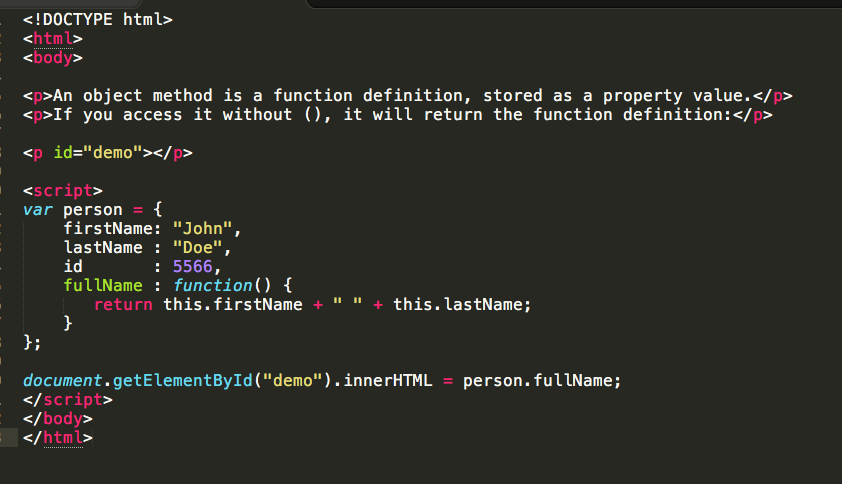
- AppleScript;
- ActionScript;
- C;
- C ++;
- C #;
- CSS;
- D;
- dylan;
- Erlang;
- HTML;
- Groovy;
- Du-te;
- Haskell;
- java;
- JavaScript;
- LaTeX;
- Lisp;
- Lua;
- Markdown;
- MATLAB;
- OCaml;
- perl;
- PHP;
- Python;
- R;
- Ruby;
- SQL;
- TCL;
- XML;
- YAML.
Pentru a permite proiectarea adecvată, trebuie doar să salvați fișierul sub extensia corectă.
Dacă aveți nevoie să evidențiați Brain Fuck, Fortran sau altul exotic, puteți să vă scrieți propriul plug-in în acest scop sau să instalați un deja pregătit.
Finalizarea codului
Sublimul poate fi iubit doar pentru că nu trebuie să fie tastate de două ori ghilimele și parantezele din acesta.
Merită să introduceți un caracter în Sublime, deoarece sugerează imediat opțiunile pentru finalizarea liniei:
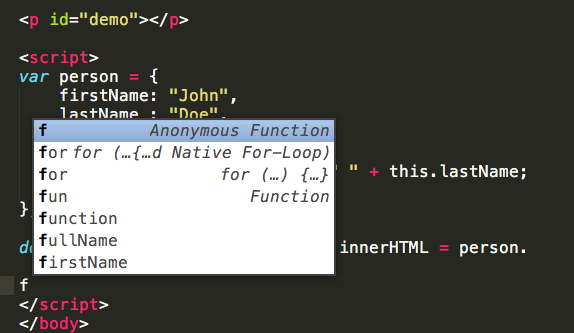
Minimizarea codului
Dacă, când privim codul, capul circulă din ierarhia ciclurilor și condițiilor, atunci acesta este un cod rău să o înțelegi fără Sublime este indispensabilă. În stânga, în locul în care este afișată numerotarea liniilor de lângă începutul ciclurilor și a condițiilor, există crestături care vă permit să ascundeți blocurile inutile de cod. Pentru PHP, această funcție funcționează bine:
fragmente de cod
Fragmentul este o bucată de cod sau un text pentru utilizarea repetată. Elementul de meniu Instrumente -> Fragmente conține câteva fragmente de duzină pentru dezvoltatorii web.
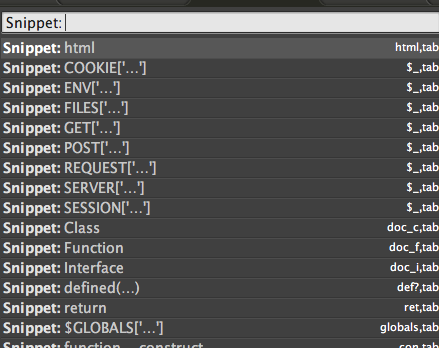
proiecte
O altă trăsătură extraordinară a Sublime, care este utilă nu numai programatorilor – capacitatea de a combina mai multe fișiere într-un singur proiect, care vă permite să deschideți și să închideți aceste fișiere cu o singură mână și să le aplicați operațiunilor de grup.
Pentru a afișa în Sublime bara laterală cu browserul de fișiere, trebuie să glisați dosarul dorit în caseta de text.
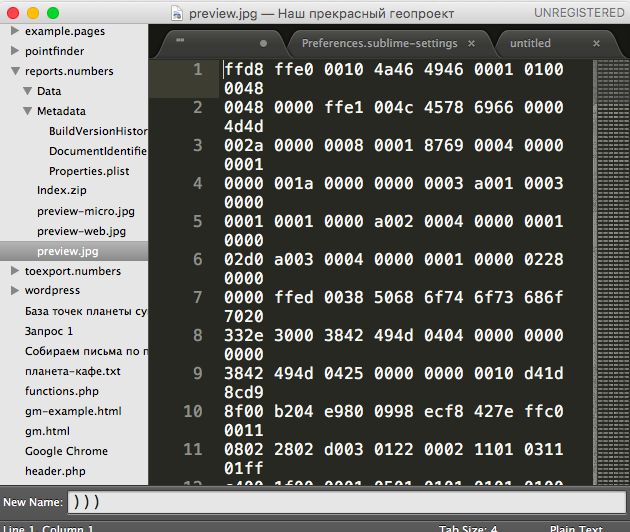
Comenzi rapide de la tastatură
Pentru fiecare comandă din Sublime există o scurtătură care vă permite să o lansați instantaneu. Ele sunt foarte ușor de învățat, deoarece sunt scrise lângă elementul de meniu corespunzător.
macro-uri
Pentru a vă automatiza acțiunile în Sublime, nu este nevoie să cunoașteți niciun limbaj de programare. La urma urmei, există o funcție pentru înregistrarea activităților utilizatorilor. Pentru a începe înregistrarea unei macrocomenzi, selectați elementul de meniu Unelte -> Începeți înregistrarea macro și să ia măsurile necesare.
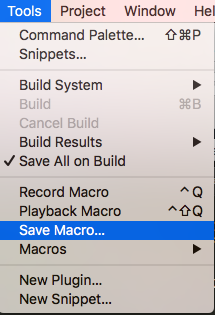
sevă
O modalitate garantată de îmbunătățire a vitezei setului de coduri este de a învăța cum să lucrați în editorul de text vim, care a existat timp de aproape un sfert de secol. Acesta vă permite să lucrați cu textul fără să atingeți mouse-ul sau trackball-ul. Aceasta mărește productivitatea muncii cu cel puțin o treime. Sarcina de a stăpâni vim nu este cea mai simplă, dar merită să o luăm pentru ea.
Pentru a lucra în modul Vim, există un plug-in Vintage Mode în versiunea standard a Sublime. Implicit, este în stare inactivă. Puteți să o activați prin setarea valorii în fișierul de configurare adevărat parametru vintage_start_in_command_mode.
"vintage_start_in_command_mode": trueȘi specificați cum să intrați și să ieșiți din modul vim:
{"tastele": ["j", "j"], "comanda": "exit_insert_mode",
"Context":
[
{"cheie": "set.command_mode", "operand": false},
{"cheie": "setting.is_widget", "operand": false}
]
}Dacă nu ați lucrat cu vim pentru un timp, atunci există o mare probabilitate ca tu să înveți să faci asta. Iată imaginea pe care o puteți pune pe desktop și în momente de reflecție contemplați-o și memorați comenzile rapide de la tastatură pentru modul vim / vintage pentru Sublime:
Plugin-uri
Puteți descărca diverse plug-inuri pentru Sublime pe site-ul Web Control Package. Iată o mică selecție de add-on-uri, care, în opinia mea, sunt cele mai utile:
- Controlul pachetelor. Acest add-on vă permite să gestionați toate pluginurile pentru Sublime;
- Git. Plugin pentru lucrul cu sistemul popular de control al versiunii;
- Terminal. Utilizarea uneori a liniei de comandă accelerează munca cu fișierele de proiect;
- Aliniere. Aliniază liniuțele în HTML, CSS, JavaScript și PHP;
- Trimmer. Înlăturarea spațiilor inutile;
- ColorPicker. Selectați instantaneu culoarea și inserați în text codul său hexazecimal;
- MarkdownEditing. Markdown, subliniind sintaxa convenabilă.
Orice dezvoltator care cunoaște limba Python poate scrie un plug-in pentru Sublime. Mai multe informații despre API-ul sublim și scrierea plug-in-urilor pot fi găsite în articolul Cum se creează un plugin Sublime Text 2.
Unde găsiți mai multe informații
În rusă
Pe habrahabr.ru puteți găsi multe articole interesante despre etichetele Sublime și Sublime Text 2.
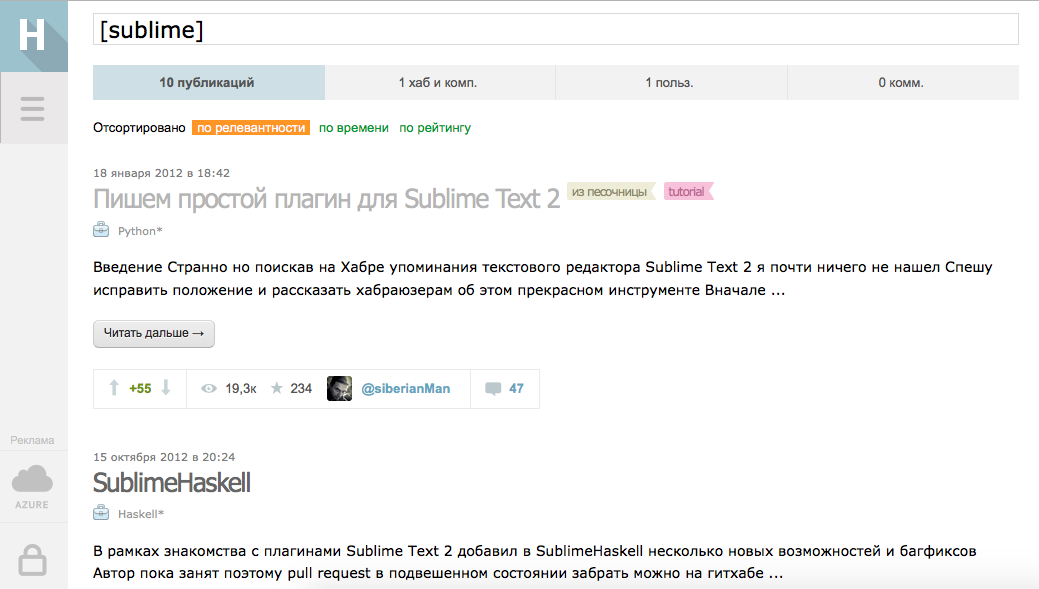
În limba engleză
Despre versiunile noi pe care le puteți citi în blogul oficial al produsului.
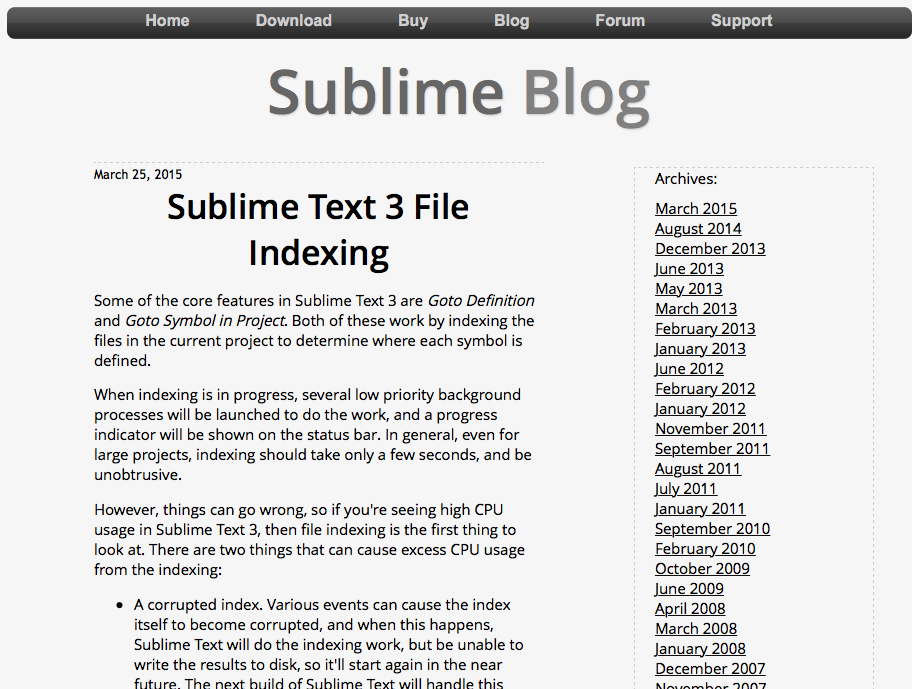
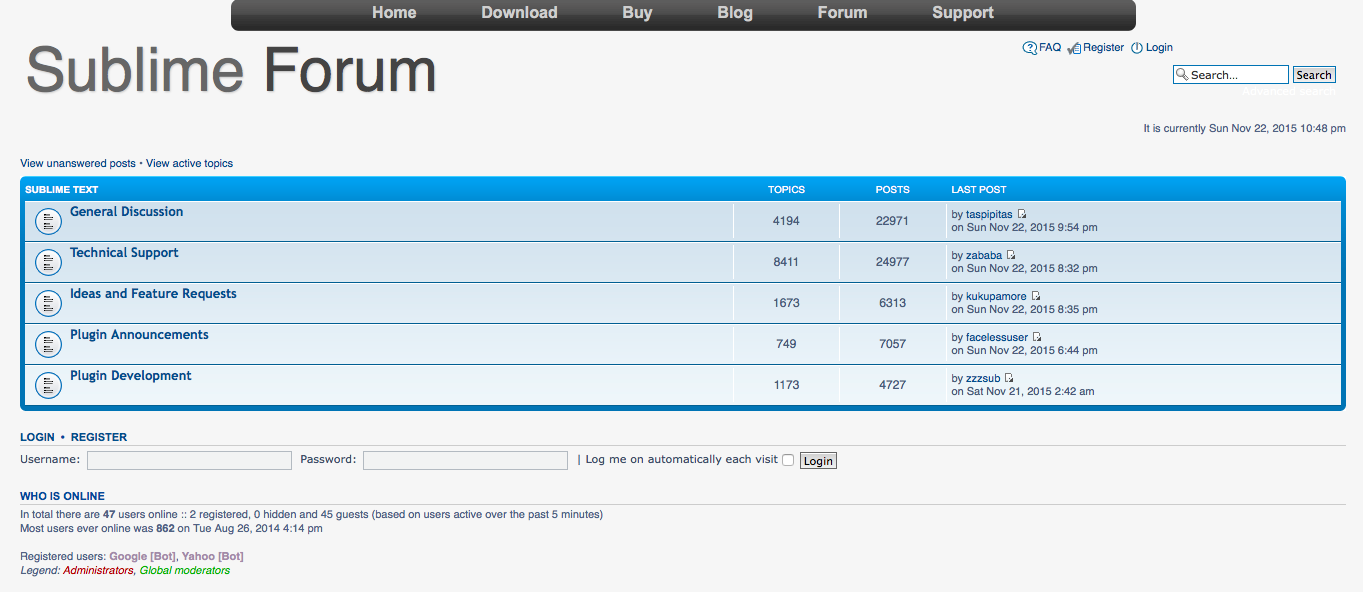
Pentru proprietarii dispozitivelor iOS:
- Eroare “Detectat iPhone, dar nu a putut fi identificat corect” – cum să remediați acest lucru
- Cum de a arunca o fotografie de la iPhone la PC prin intermediul ayunt
- Cum să împărțiți achizițiile în accesul familiei pe iPhone